Imagjinoni këtë: Po shkarkoni një aplikacion që keni përdorur më parë.Por Avast papritmas paralajmëroi dhe shënoi shkarkimin si filerepmetagen.Nëse doni të dini saktësisht se çfarë është kjo, ju keni ardhur në vendin e duhur, miku im.Në këtë artikull, ne do të hedhim një vështrim më të afërt në këtë lloj kërcënimi kibernetik.
Ne do të diskutojmë aspekte të ndryshme të filerepmetagen.
Çfarë është Filerepmetagen?Sa e keqe është për kompjuterin tuaj?Si u fut?fshijvirus filerepmetagenCilat janë metodat?Qëllimi ynë është t'u përgjigjemi të gjitha këtyre pyetjeve dhe shpresojmë të pastrojmë të gjitha dyshimet.
Çfarë është FileRepMetagen?
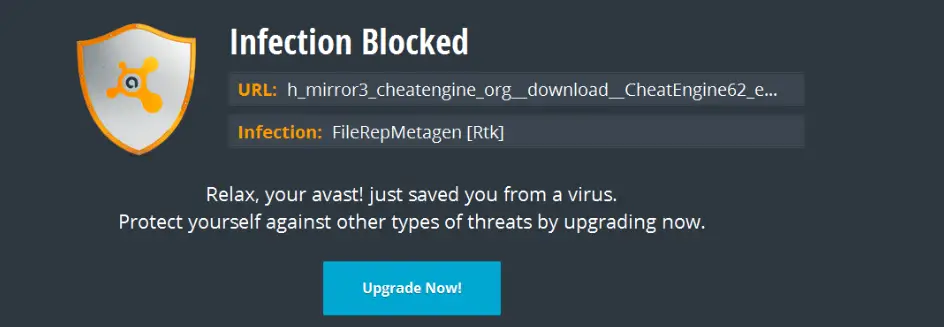
Ky është emri i një klase specifike të kërcënimeve kibernetike të njohura si PUP ose Programe Potencialisht të Padëshiruara.Qëllimi i këtyre programeve është i paqartë, por është e qartë se kompjuteri juaj nuk ka nevojë për to.Ndonjëherë, anti-adware mund të shkaktojë false pozitive, por këta skedarë nuk duhen marrë lehtë.Këto programe të padëshiruara mund të përmbajnë çdo gjë nga adware të pakëndshëm që shkaktojnë shfaqje të rastësishme të reklamave ose Trojans.
Si hyjnë këto programe?
- Nëse keni softuer falas të instaluar në kompjuterin tuaj, PUP-të mund të bashkohen me ato softuer.Shanset që kompjuteri juaj të infektohet me virusin FileRepMalware janë edhe më të larta kur zgjidhni instalimin automatik në vend të instalimit manual.Zhvilluesit mund të zhyten në këto PUP me cilësimet e paracaktuara.
- Nëse keni menduar se vetëm shkarkimi nga faqet e njohura do ta parandalonte atë, mund të gaboheni.Ka pasur incidente me faqet e njohura si CNET ku filerepmetagen është i bashkuar me softuer të shkarkuar prej tyre.
- Këto programe mund të ndajnë gjithashtu informacionin tuaj personal të paidentifikueshëm.
Çfarë bëjnë këto PUP me sistemin tuaj?
Këto programe janë kryesisht adware.Nëse filloni të shihni një numër të pazakontë reklamash në shfletuesin tuaj, kompjuteri juaj mund të jetë i infektuar me virusin Malware gen.Simptoma të tjera përfshijnë shndërrimin e tekstit të rastësishëm në lidhje me faqet e internetit të padëshiruara.Këto reklama rrisin të ardhurat nga reklamat e sulmuesve.Pjesa më e rrezikshme është se Filerepmetagen PUP mund të instalojë shirita veglash dhe programe të padëshiruara në kompjuterin tuaj.
Si të hiqni virusin FileRepMetagen
Nëse mendoni se keni virusin FileRepMalware, mos u shqetësoni.Ne kemi përpiluar metodat më të mira që mund të përdorni për t'i hequr këto skedarë nga sistemi juaj.
Metoda 1: Parandalimi

Njerëzit e mençur dikur thanë se parandalimi është më i mirë se kurimi (përsëri, siguria është më e mirë se keqardhja), dhe e njëjta gjë është e vërtetë për malware kompjuterik.Nuk mund të jeni kurrë i sigurt se cilat programe i bashkojnë këto gjëra.Pra, gjëja më e mirë që mund të bëni është të shmangni një program falas të dyshimtë dhe të zgjidhni gjithmonë instalimin manual.Asnjëherë mos bëni cilësimet e sugjeruara pasi kjo nuk do t'ju lejojë të kontrolloni se çfarë është duke u instaluar.
Metoda 2: Përdorni softuerin e heqjes së adware
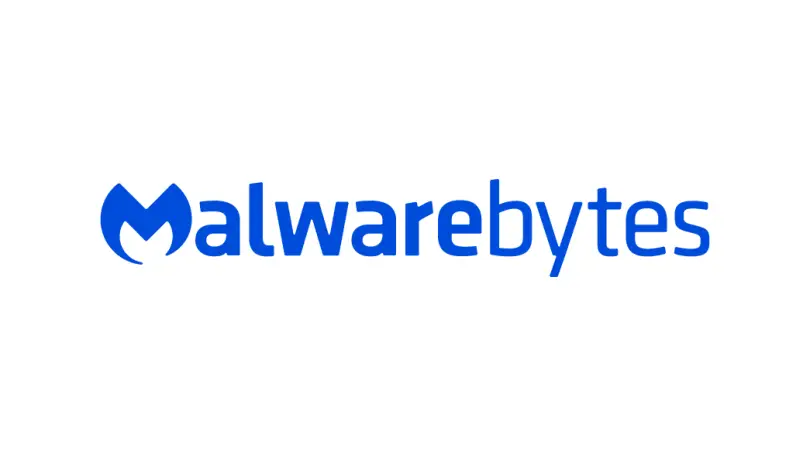
Ekziston një bollëk softuerësh në treg që mund t'i trajtojnë këto çështje në mënyrë efikase.Malewarebytes dhe Bitdefender janë shembuj të mirë.Këta softuer i lejojnë përdoruesit të gjejnë dhe heqin PUP-të filerepmetagen shumë lehtë.
Metoda 3: Hiqni programet e padëshiruara
Shikimi i aplikacioneve të instaluara në kompjuterin tuaj dhe çinstalimi i softuerit të pabesueshëm ose të papërdorur mund të ndihmojë në heqjen e këtyre programeve të padëshiruara.Për ta bërë këtë, thjesht ndiqni hapat e mëposhtëm.
- Shtypni njëkohësishtDritaret和Rkyç për të nisur dialogun Run.
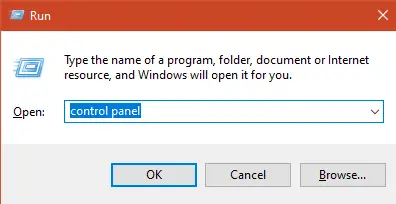
- Shkruani në Control Panel dhe shtypni Enter.
- në "Programet"nën,Kliko "çinstaloniprogram".

- Do të shihni një listë të programeve.Vetëm shikoni për programe të dyshimta.Klikoni me të djathtën mbi të dhe zgjidhni Uninstall.
Lista e programeve të dyshimta
- HD Plus 1.8
- mbrojtja e shfletuesit
- mbrojtës i shfletuesit
- më pak etiketa
- 銳度
- Tortë në internet 3.0
- Kontejneri i teksteve
- mbrojtje video
Këto janë vetëm disa nga programet për të cilat duhet të dini.
Metoda 4: Fshije nga shfletuesi
Disa shirita veglash dhe shtesa mund të jenë instaluar në shfletuesin tuaj pa dijeninë tuaj.Ne do të shikojmë disa nga këta shfletues dhe do t'ju tregojmë saktësisht se si t'i hiqni këto shtesa.Mos u shqetësoni nëse jeni duke përdorur një shfletues të ndryshëm nga ata të listuar, pasi metodat janë shumë të ngjashme.
Google Chrome
- Nisni Google Chrome.
- Klikoni tre pikat dhe zgjidhningritur.
- në"Hap një grup specifik faqesh", mund të gjesh "Faqja e cilësimeve” opsion.Klikoni atë dhe fshini të gjitha ndodhitë e URL-së.
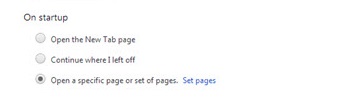
- në"Menaxho motoret e kerkimit"nën opsionet, sigurohuni që të fshinihttp://www.google.comgjithçka përveç .

- Mbyllni faqen e cilësimeve dhe zgjidhni përsëri tre pika.Zgjidhni Veglat dhe më pas zgjidhni Zgjerimet prej tij.
- Këtu mund të hiqni të gjitha shtesat.
Shfletuesi Opera
- Nisni shfletuesin Opera dhe klikoni në simbolin e kubit në shiritin anësor të majtë.Nëse nuk mund ta gjeni kubin, klikoni në simbolin e ingranazhit.Në shiritin e kërkimit, kërkoni për shtesën dhe zgjidhni Menaxho shiritin anësor.Kontrolloni shtrirjen, kubi do të shfaqet në shiritin anësor.

- Klikoni opsionin Detajet në shtesën e padëshiruar.
- Lëvizni poshtë dhe mund të gjeni opsionin për të hequr shtesën.
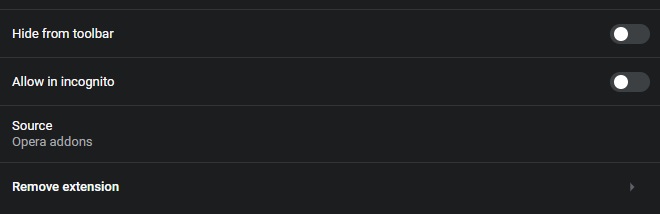
- Tani shkoni te cilësimet dhe gjeni "Titulli në fillim" nën "Advanced".Nëse shfletuesi nuk funksionon, mund të gjeni filerepmetagen këtu dhe ta fshini duke klikuar tre pikat.
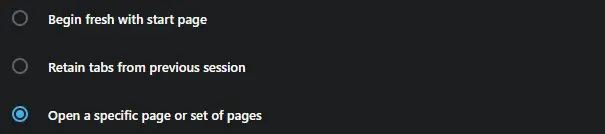
- Kontrollo Menaxho motorët e kërkimit ashtu si në Chrome.
Metoda 6: Fshije nga regjistri
Redaktori i Regjistrit është një mjet i ofruar nga Windows.Ky është një mjet i shkëlqyeshëm për të redaktuar Regjistrin e Windows, por mos e përdorni nëse nuk keni përvojë me të.
- Shtypni tastet Windows dhe R në të njëjtën kohë për të hapur dialogun Run.
- Shkruani regedit dhe shtypni OK.
- Në krye, mund të gjeni opsionin "Ndrysho".Zgjidhni Gjeni nga menyja rënëse.
- Në kutinë e re, shkruani filerepmetagen dhe klikoni Find Next.
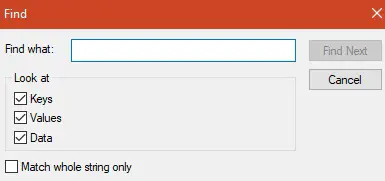
- Nëse gjendet vargu, ai do të theksohet.Ne do të studiojmë se si të fshijmë conductor.exe.
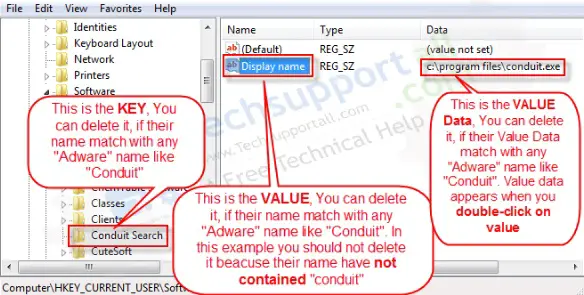
- Gjithçka që duhet të bëni është të fshini çelësin e regjistrimit ose të dhënat e vlerës ose vlerës.
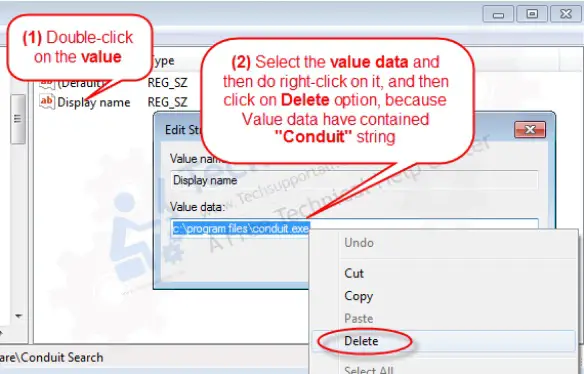
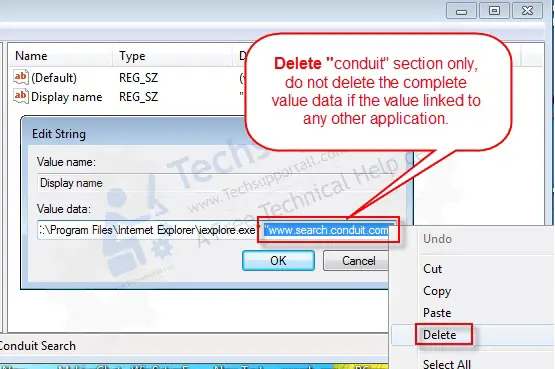
më në fund merr
Këto janë mënyrat më të mira për të hequr këto softuer të bezdisshëm.Shpresojmë, ky mjet për heqjen e adware do të gjejë dhe heqë automatikisht të gjitha PUP-të pa pasur nevojë ta bëni fare manualisht.Nëse keni ndonjë pyetje ose sugjerim, mund të përdorni seksionin e komenteve më poshtë dhe ne do t'ju përgjigjemi sa më shpejt të jetë e mundur.


![Si të shihni versionin e Windows [shumë e thjeshtë]](https://infoacetech.net/wp-content/uploads/2023/06/Windows%E7%89%88%E6%9C%AC%E6%80%8E%E9%BA%BC%E7%9C%8B-180x100.jpg)


